你想开始播客吗?想知道完美的播客设置是什么样的吗?在本指南中,我们将逐步向您展示如何使用 WordPress 开始您自己的播客。您将了解播客的工作原理、最佳播客设备、您绝对需要的播客 WordPress 插件等等。
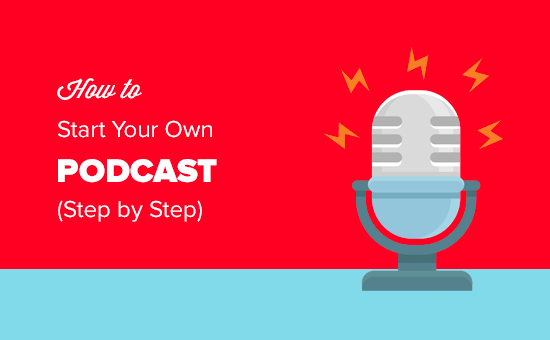
无论您的年龄或技术技能如何,您都可以按照本文中概述的分步过程轻松开始您自己的播客。
以下是我们将涵盖的所有内容的大纲:
什么是播客以及播客如何工作?
为您的播客寻找利基和主题
设置播客所需的东西
选择最佳的网络托管和域名
设置媒体托管服务
选择合适的播客设备
计划您的前几个播客剧集
录制您的第一个播客
使用 WordPress 发布您的播客
将媒体文件上传到 Blubrry
设置智能播客播放器插件
在 WordPress 中添加您的第一个播客
使用 iTunes 预览您的播客
将您的播客提交到 iTunes
播客资源可帮助您成长
从你的播客赚钱
准备好?让我们开始吧。
什么是播客以及播客如何工作?
播客是一系列音频文件,用户可以订阅以下载和收听。
为了让您的播客正常工作,您需要有一个音频文件和一个RSS 源,用户可以订阅它们以保持更新并在新剧集出现时下载它们。
因为 WordPress 带有内置的博客 RSS 提要系统,所以许多播客选择使用 WordPress作为他们的播客网站平台。
您可以将您的播客网站与 iTunes 等播客应用程序连接起来,让数百万用户更轻松地收听和订阅。我们将在本文后面介绍这一点。
既然您知道什么是播客以及它是如何工作的,那么让我们来看看如何找到制作成功播客的想法。
为您的播客寻找利基和主题
播客非常受欢迎,并且有几十个关于许多不同主题的播客。为了竞争,您需要找到自己的利基并选择您将在播客中涵盖的主题。
您还需要了解您的听众,并考虑他们会发现什么更有趣。这个简单的练习将使您清楚地了解您的播客以及您想说的内容。别忘了把它写下来。
您现在可以将其缩小到非常具体的主题。例如,如果您的播客是关于音乐的,那么您可以将其缩小到特定的流派、时代、地区或艺术家。
现在,可能有一些非常流行的播客涵盖了类似的主题。您可能想知道如何与他们竞争?
只要做你自己,你就可以与大个子竞争。您的播客将拥有您独特的见解、观点、风格和声音。对于您的听众来说,这将是一种不同的体验,他们中的许多人都喜欢听。
考虑您的利基市场并缩小您的主题范围将帮助您计划您的播客剧集并通过坚持精心策划的内容策略来赢得订阅者。
现在,您已经决定要说什么,让我们来看看实现这一切所需要做的事情。
设置播客所需的东西
对于专业的播客设置,您需要开始做一些事情。
首先是一个网站或博客,人们可以在其中了解更多关于您和您的播客的信息。
第二件事是录制播客的设备。
最后,你需要有合适的工具在互联网上发布你的播客,这样你才能获得最大的订阅者和覆盖面。
我们将逐步引导您完成整个过程。
第 1 步。网站设置:WordPress 托管和域名
建立网站最重要的一步是选择合适的平台。谢天谢地,你在这里,所以你不会犯任何新手错误。
我们建议使用 WordPress.org 也称为自托管 WordPress 来设置您的播客网站。
WordPress 是免费使用的,您可以安装插件、自定义您的网站设计,最重要的是不受任何限制地从您的网站赚钱(请参阅WordPress.com 与 WordPress.org之间的区别。
我们已经解释了为什么 WordPress 是免费的?在我们之前的文章中。
没有问题。它是免费的,因为您必须自己进行设置和托管。
换句话说,您需要一个域名和虚拟主机。
域名是您网站在互联网上的地址。这是人们键入以访问您的网站的内容。例如,google.com 或 wpbeginner.com。
虚拟主机是您的网站在互联网上的家。这是存储所有文件和图像的地方。每个网站都需要网络托管。
网络托管的典型成本为每月 7.99 美元,而域名通常每年的成本约为 14.99 美元。
对于刚开始的人来说,这很多。值得庆幸的是,Bluehost已同意为我们的用户提供免费域名和超过 60% 的网络托管折扣。
实际上,这意味着您可以以每月 2.75 美元的价格启动您的播客网站。
→ 单击此处索取此独家 Bluehost 优惠 ←
我们推荐使用Bluehost,因为它们是官方 WordPress 推荐的托管服务提供商之一,也是世界上最大的网络托管服务之一。
注册Bluehost后,请参阅我们的分步指南,了解如何创建 WordPress 博客。您将立即启动并运行。
有关更多托管建议,请参阅我们关于如何选择最佳 WordPress 托管的指南。
如果您选择不同于Bluehost的托管公司,那么您可以按照我们完整的分步WordPress 安装教程中的说明开始。
步骤 2. 设置媒体托管服务
接下来您需要的是良好的媒体托管服务。
您的播客是大型音频文件。从您的网络主机提供服务会消耗大量服务器资源,这会使您的网站变慢并且经常无响应。
为了获得最佳用户体验,我们建议您使用特定于播客的媒体托管平台,例如Blubrry。
大多数智能播客使用单独的播客托管服务来提供他们的播客文件。这是运行播客的最聪明、最有效的方式。
以下是我们推荐Blubrry的几个原因:
Blubrry 针对使用 WordPress 的播客进行了优化。他们提供了一个名为 Blubrry PowerPress 的强大插件,可以轻松从 WordPress 网站管理您的播客。
它带有一个庞大的用户社区,背后有许多成功的播客。如果您需要帮助,请加入论坛,向长期从事播客的其他人学习。
Blubrry带有很棒的工具,如 ID3 标记、iTunes 优化、自动媒体艺术管理等。
他们拥有顶级的内容交付网络,使您的内容交付更快、更可靠。
第 3 步。选择合适的播客设备
随着播客的增长,您将了解可用于制作更高质量播客的新工具。但是作为初学者,您需要的最重要的工具是一个好的麦克风。
请不要使用计算机的内置麦克风来录制您的播客。您的用户会立即注意到糟糕的音质。
播客中有 3 种流行的麦克风选择。

Samson C01U (USB) – 入门级麦克风
Rode Podcaster (USB) – 我们发现的最好的 USB 麦克风。我们将它用于我们的WPBeginner 视频以及List25 Youtube 视频。
Heil PR-40(XLR 连接,不是 USB)——这是 Pro 的用途。您还需要购买音频混音器。
您可能想要购买的其他设备:麦克风臂、防震架和防爆过滤器。我们购买了带有麦克风臂和防震架的Rode Podcaster 套件。
你还需要一个像样的耳机。我们正在使用Sony MDR7506。
拥有合适的播客设备后,您就可以进行下一步了:计划和录制播客片段。
第 4 步。计划您的前几个播客剧集
在坐下来录制之前,您需要计划好您的播客剧集。您需要做出几个重要的决定。
1.剧集内容
你前几集的主题是什么?您可以有条不紊地计划您的内容,通过创建大纲来处理内容,然后深入研究细节。
2. 剧集长度
播客的时长可以在 20 分钟到一个多小时之间。剧集的持续时间取决于您的内容和观众。对于一个好的播客剧集的理想长度应该是多少没有严格的规定。
如果你有好的内容,那么不要把它剪掉,让它适合特定的长度。同样,不要过多地拖动内容,以便填充所需的剧集长度。
3. 支持媒体
您还需要制作介绍音乐、背景音乐或其他可能想要添加到播客中以获得戏剧效果的声音。
在以下几个地方,您可以找到可在播客剧集中使用或用作主题音乐的免许可音乐和配乐。在您的播客中使用任何曲目之前,请仔细查看许可条款。
免费音乐档案
YouTube 音频库
免费库存音乐
4. 故事板和脚本
您当然可以坐下来记录,只需查看您想法的简单轮廓即可。但是,这会给您的用户留下您没有做功课的印象。
您需要真正坐下来写下脚本。这有助于您保持专注,并使您能够听起来更专业和准备充分。
您仍然可以在录制过程中继续说剧本,但是拥有一个实际的剧本可以让您保持正轨并产生更高质量的内容。
在花一些时间计划您的剧集并更多地考虑您的内容之后,是时候录制您的第一个播客了。
第 5 步。录制您的第一个播客
要录制您的播客,您将需要一个录音软件。该软件将帮助您录制和编辑音频文件。
大多数播客使用的最好的播客录制软件是Audacity。它是一款免费、跨平台的开源软件,能够录制工作室品质的专业播客。
安装 Audacity 后,您需要打开它并从“文件”菜单创建一个新项目。
要录制您的声音,只需单击录制按钮。
现在随意录制您的播客。不要担心尴尬的停顿、休息、咳嗽或您在叙述时可能出现的任何故障。
您可以根据需要多次编辑录音。
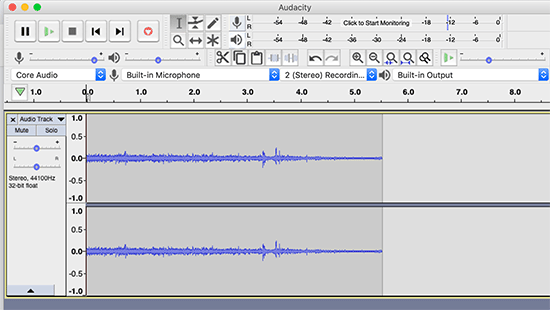
您还可以从文件»导入导入音乐文件并将其设置为背景音乐。
Audacity 是一个非常强大的工具,我们甚至无法在本文中介绍它的基本功能。然而,TeamAudacity 有一个广泛的 Wiki,其中包含专门为新播客编写的详细教程。
我们将建议您阅读这些教程。您需要一些时间来熟悉该软件,但这完全值得您花时间和精力。
录制播客后,您需要将其导出。
大多数播客以 MP3 格式导出他们的音频文件,因为它创建的文件尺寸更小,质量也很好。
您还需要聪明地命名您的播客文件。请记住,播客是剧集,因此最好使用在文件名中使用剧集或序列号的命名惯例。
一些建议是 WPB001.mp3 或 WPBep001.mp3。
将播客文件的最终版本保存到计算机上的单独文件夹中。
第 6 步。使用 WordPress 发布您的播客
在您创建了几集并且对它们的质量感到满意之后,是时候学习如何使用 WordPress 发布您的播客了。
您需要登录 WordPress 网站的管理区域。
您需要做的第一件事是安装并激活Blubrry PowerPress 播客插件。有关更多详细信息,请参阅我们关于如何安装 WordPress 插件的分步指南。
激活后,您将在 WordPress 管理菜单中看到 PowerPress 菜单项。单击它将带您进入插件的设置页面。
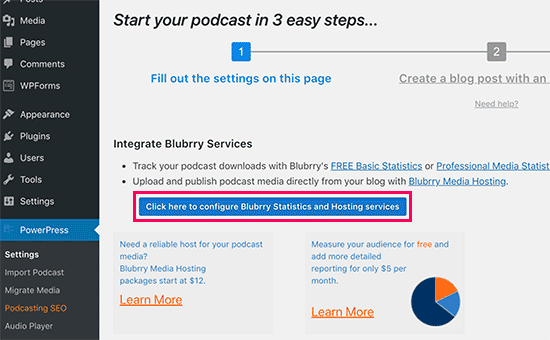
如果您使用Blubrry来托管您的播客文件,那么您需要单击该按钮来配置 Blubrry 统计信息和托管服务。
单击该按钮将弹出一个弹出窗口,您需要在其中输入您的 Blubrry 托管帐户电子邮件和密码。
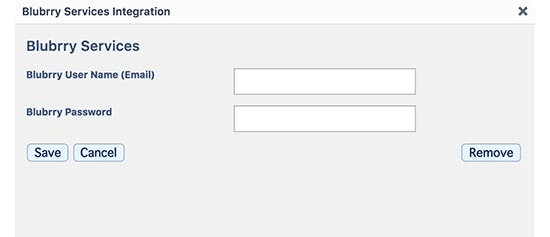
接下来,您需要填写设置页面上的其余信息。为您的播客提供标题并填写 iTunes 字段。
这些用于描述、类别、副标题、艺术作品等的 iTunes 字段将用于您的播客的 RSS 提要,iTunes 将使用它们将您的播客放在他们的目录中(稍后会详细介绍)。
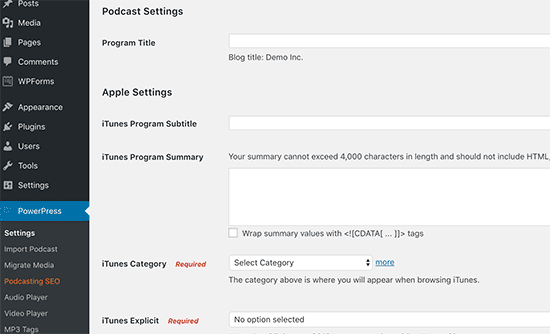
不要忘记单击“保存更改”按钮来存储您的设置。
您的 WordPress 网站现在可以发布您的播客了。
步骤 7. 将媒体文件上传到 Blubrry
在使用 WordPress 发布播客剧集之前,您首先需要将播客文件上传到您的媒体托管服务 Blubrry。
您需要登录到您的 Blubrry 托管帐户,然后单击Podcaster 仪表板。
接下来,您需要单击播客托管部分下的“上传新媒体文件”链接。
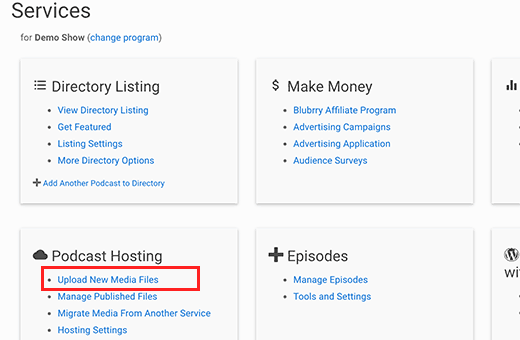
这将带您进入另一个页面,您需要单击“上传新媒体”按钮并开始上传您的播客文件。
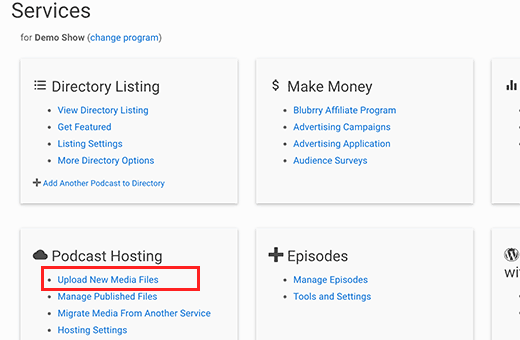
上传播客媒体文件后,您将能够在 WordPress 网站上使用它们。
步骤 8. 设置智能播客播放器
大多数播客使用 WordPress 插件在他们的网站上显示播客播放器。该播放器允许用户直接从您的网站收听播客。
大多数 WordPress 播客播放器插件的问题是订阅者和听众的糟糕用户体验。
Patt Flynn 是著名的播客之一,他意识到了这个问题,并决定通过为他的网站创建一个解决方案来解决这个问题。这就是Smart Podcast Player的诞生方式。
智能播客播放器添加了一个精美的播客播放器,允许用户从播放器本身播放、分享和下载播客片段。
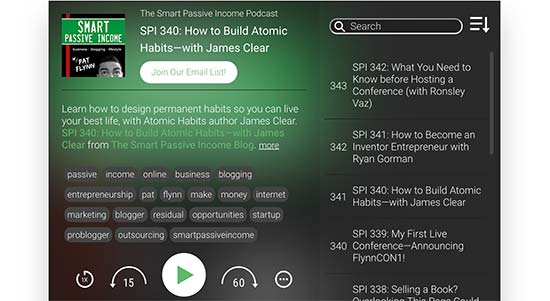
它是开箱即用的移动设备,这意味着您的播客播放器在所有设备上看起来和工作都很棒。
这是一个付费的 WordPress 插件,价格从每月 8 美元起。此价格使您有权获得高级支持以及访问教程和视频。
首先,您需要安装并激活Smart Podcast Player插件。有关更多详细信息,请参阅我们关于如何安装 WordPress 插件的分步指南。
激活后,您需要访问设置»智能播客播放器页面并输入您的许可证密钥。
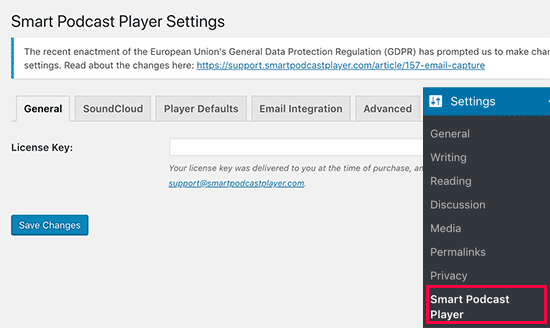
您可以从 Smart Podcast Player 网站上的帐户获取此许可证密钥。
接下来,您需要单击“播放器默认设置”选项卡来设置插件设置。
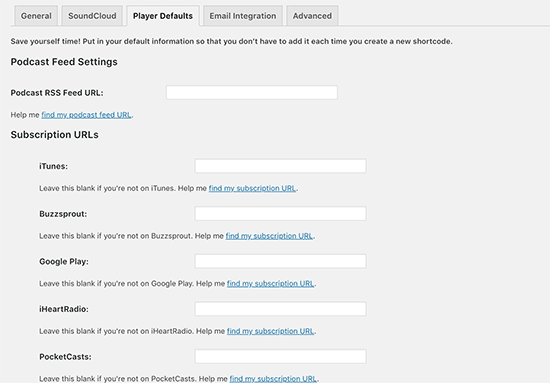
您需要提供您的播客提要 URL。由于您使用的是 PowerPress,因此您的播客提要 URL 将如下所示:
http://example.com/feed/podcast/
不要忘记将 example.com 替换为您自己的域名。
接下来,您需要提供您的 iTunes 订阅链接。由于您尚未将 podcast 提交到 iTunes,因此当您的 podcast 在 iTunes 上可用时,您需要返回此处填写此内容。
之后,您需要输入您的节目名称和艺术家姓名。
智能播客播放器带有精美的设计选项,可让您将播客播放器与 WordPress 主题相匹配。在播放器设计设置下,您可以为播客播放器选择主题和颜色。
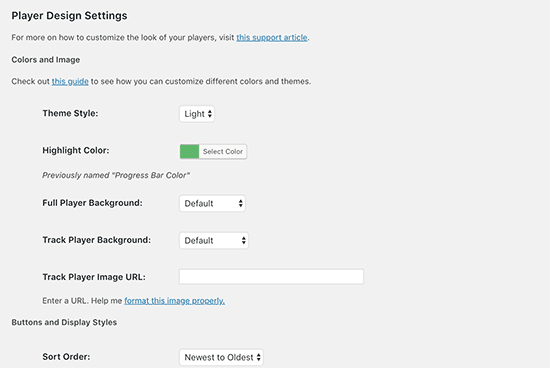
不要忘记单击保存更改按钮来存储您的设置。
现在智能播客播放器已准备就绪,您需要禁用 PowerPress 附带的播客播放器。
由于您使用的是智能播客播放器,因此您不需要 PowerPress 将媒体播放器添加到您的帖子中。
您可以通过访问PowerPress » 设置页面并向下滚动到“博客文章和页面”部分来执行此操作。单击“显示媒体和链接”选项下的“禁用” 。
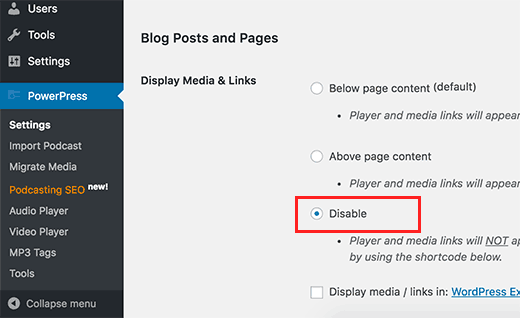
不要忘记单击保存更改按钮来存储您的设置。
第 9 步。在 WordPress 中添加您的第一个播客
现在一切都井井有条,您可以在 WordPress 中添加您的第一个播客。
要发布您的第一个播客,您需要转到帖子»添加新页面。
强烈建议您为播客剧集创建一个单独的类别。这将允许您将播客剧集与其他内容分开。稍后您还可以轻松地宣传您的播客提要。
之后,您需要向下滚动到页面底部,在那里您将看到“Podcast Episode”框。
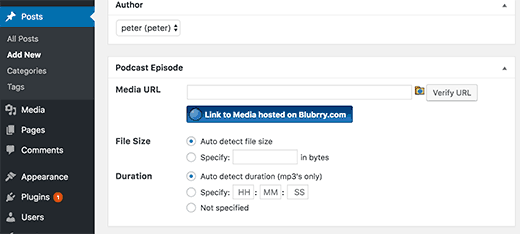
Blubrry 托管用户需要单击文件夹图标并选择他们上传到 Blubrry 媒体的文件。
其他用户需要在此处粘贴他们的媒体文件 URL。单击验证按钮以确保您已粘贴正确的 URL。
现在您需要向上滚动到帖子编辑器部分。为您的博客文章提供合适的标题,并在可视化编辑器中添加对此播客剧集的描述。
您会注意到可视化编辑器中标有 SPP 和 STP 的两个按钮。这些按钮由 Smart Podcast Player 插件添加。
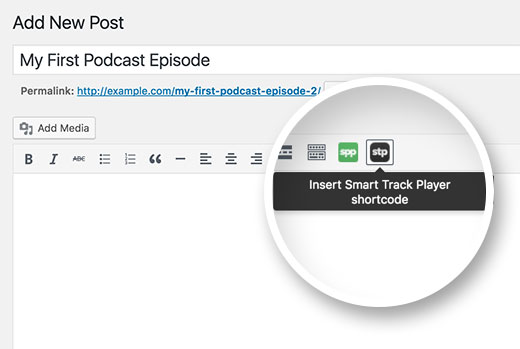
SPP 按钮允许您添加包含所有播客剧集的完整智能播客播放器。用户可以一一玩。
但是,由于您正在为特定的播客剧集创建博客文章,因此您需要单击 STP 或 Smart Track Player 按钮。
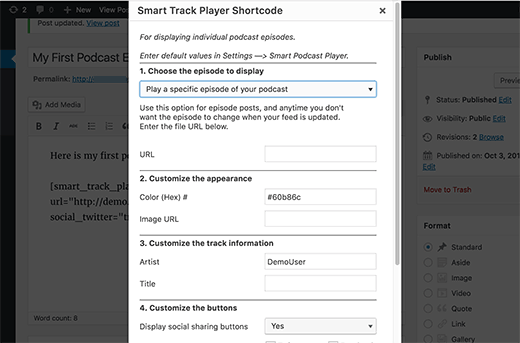
选择“播放播客的特定剧集”,然后提供您要播放的媒体文件的 URL。
您可以从刚刚添加剧集的“Podcast Episode”元框中获取媒体文件的 URL。
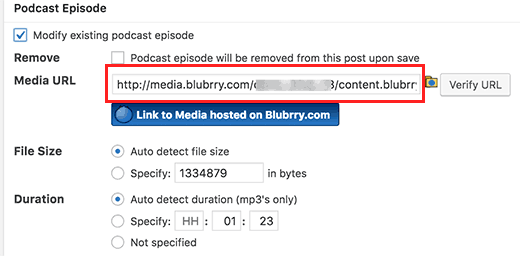
添加媒体文件 URL 后,单击构建简码按钮。
您将在帖子编辑器区域中看到一个简码。
就是这样,您现在可以发布和预览您的博客文章,您将看到您的播客片段与一个漂亮的播放器一起直播。
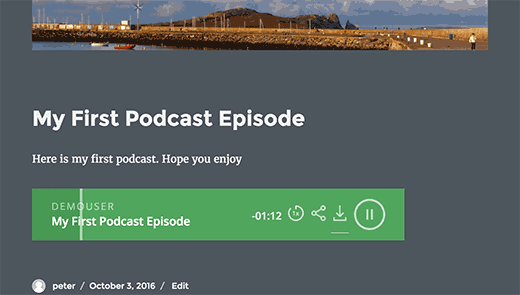
恭喜,您的 WordPress 播客网站已准备好上线。
第 10 步。使用 iTunes 预览您的播客
现在您已经使用 WordPress 设置了播客网站,是时候将其提交到 iTunes 并获得更多订阅者了。
在将其提交到 iTunes 之前,您可能需要检查您的播客在 iTunes 中的外观。为此,启动 iTunes 并转到文件»订阅播客并输入您的提要 URL。您的提要网址将如下所示:
http://www.example.com/feed/podcast
不要忘记将 example.com 替换为您自己的域名。
在 iTunes 中输入 URL 后,它将获取提要并显示它。正如您在下面的屏幕截图中所见,它获取了艺术品、描述、副标题等。
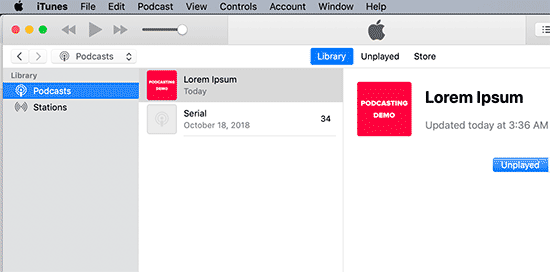
如果一切看起来都不错,这意味着您已准备好将您的播客提交到 iTunes。
第 11 步。将您的 Podcast 提交到 iTunes
要将您的播客提交到 iTunes,您需要在计算机上下载并安装最新版本的 iTunes。接下来,启动 iTunes 并单击屏幕右上角的 iTunes Store 按钮。
iTunes 现在将访问 iTunes Store。单击“播客”菜单,然后滚动一点以找到“播客快速链接”部分。在那里,您将看到提交播客的链接。
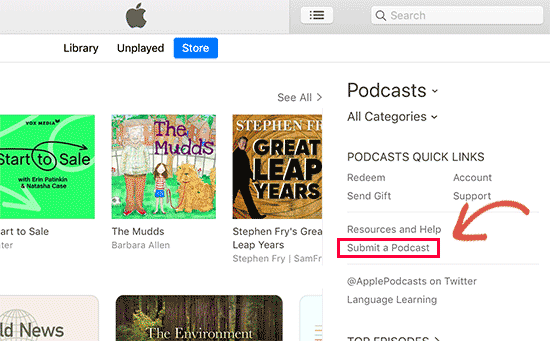
这将打开 Podcast 提交过程。您需要一个 Apple ID 才能将您的播客提交到 iTunes 目录。如果您尚未登录,iTunes 会提示您登录。
您需要的第一件事是您的播客提要 URL。您的播客提要 URL 将如下所示:
http://example.com/feed/podcast
不要忘记将 example.com 替换为您自己的域名。
由于您使用的是 PowerPress,因此您的提要已经包含 iTunes Store 播客所需的标签。
提交后,您的播客提要将提交到 iTunes 审核队列。iTunes审核人员审核通过后,将其添加到iTunes目录中,并通过电子邮件通知您。
帮助您成长的播客资源
恭喜您使用 WordPress 开始播客。如果您想让您的 Podcast 成功,那么我们建议您加入:
约翰李杜马斯的播客天堂
约翰是我们的好朋友,他是大多数新播客的灵感来源。在短短几年内,他的播客年收入从 0 美元增长到 7 位数。如果您正在考虑开始播客,那么您想向他学习。
您的播客网站是使用 WordPress 构建的。以下是一些可操作的提示,可以为您的新 WordPress 网站增加流量。
从你的播客赚钱
要使您的播客成功,您需要花费大量时间和坚定的承诺。为了使这一切从长远来看可持续发展,您需要找到通过播客获利的方法。
我们有关于如何使用您的 WordPress 博客在线赚钱的详细指南。那里列出的所有项目也可以在您的播客网站上使用。
以下是从播客中赚钱的一些主要方法。
直接赞助。如果您认为企业会从赞助您的播客中受益,请随时与他们联系以成为赞助商。你会惊讶于这对你有用的频率。
使用联属网络营销向您的受众推荐第三方产品和服务。
通过在您的网站上添加在线商店来销售您自己的产品和服务。
要求订阅者通过捐款支持您的播客。您可以简单地在您的网站上添加一个付款表格,订阅者可以在其中进行小额捐款。
使旧剧集仅供会员使用。请参阅我们的指南,了解如何使用 WordPress创建会员网站。
我们希望本文能帮助您使用 WordPress 开始播客。您可能还想查看我们的24 个商业网站必备 WordPress 插件列表。